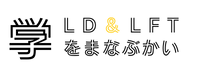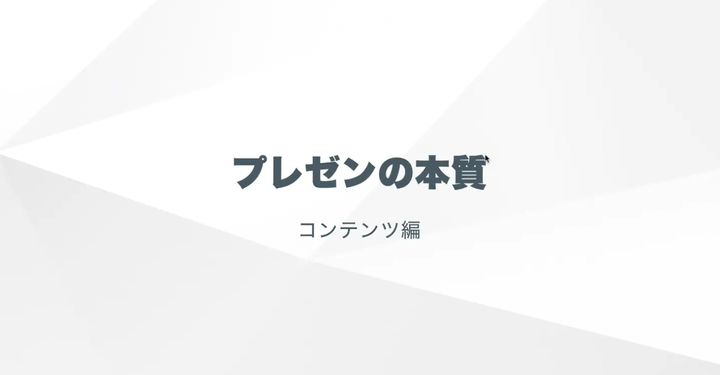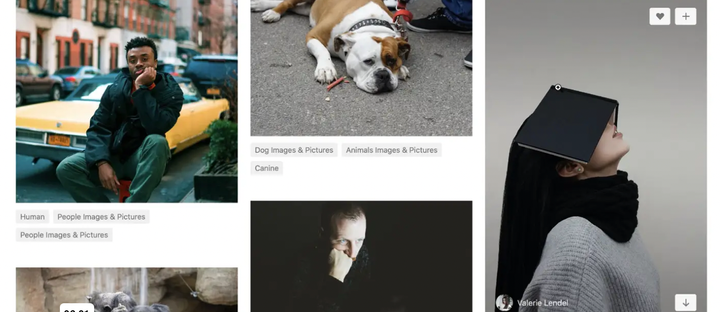6回目大学授業:新たな課題
今回は、「デザインの4原則」「本質と応用」について学びました。デザインの知識は「見やすい資料」を作成する際に役立ち、「本質と応用」の知識は、複数のワープロ系アプリを「目的に合わせて使い分ける」際に必要になります。

概要:
この連載では、ある大学で動画を先生にして、授業(講義)を行う様子についてお届けします。具体的には、全30回の「授業の内容」「生徒の反応」「気づき、学び、発見」についてお届けします。今回は、6回目の授業の様子についてです。
なお、授業開催の詳細については、以下の記事をご覧ください。授業を行う「対象者」「参加人数」「開催者(私)のレベル」などについて詳しく記載しています。
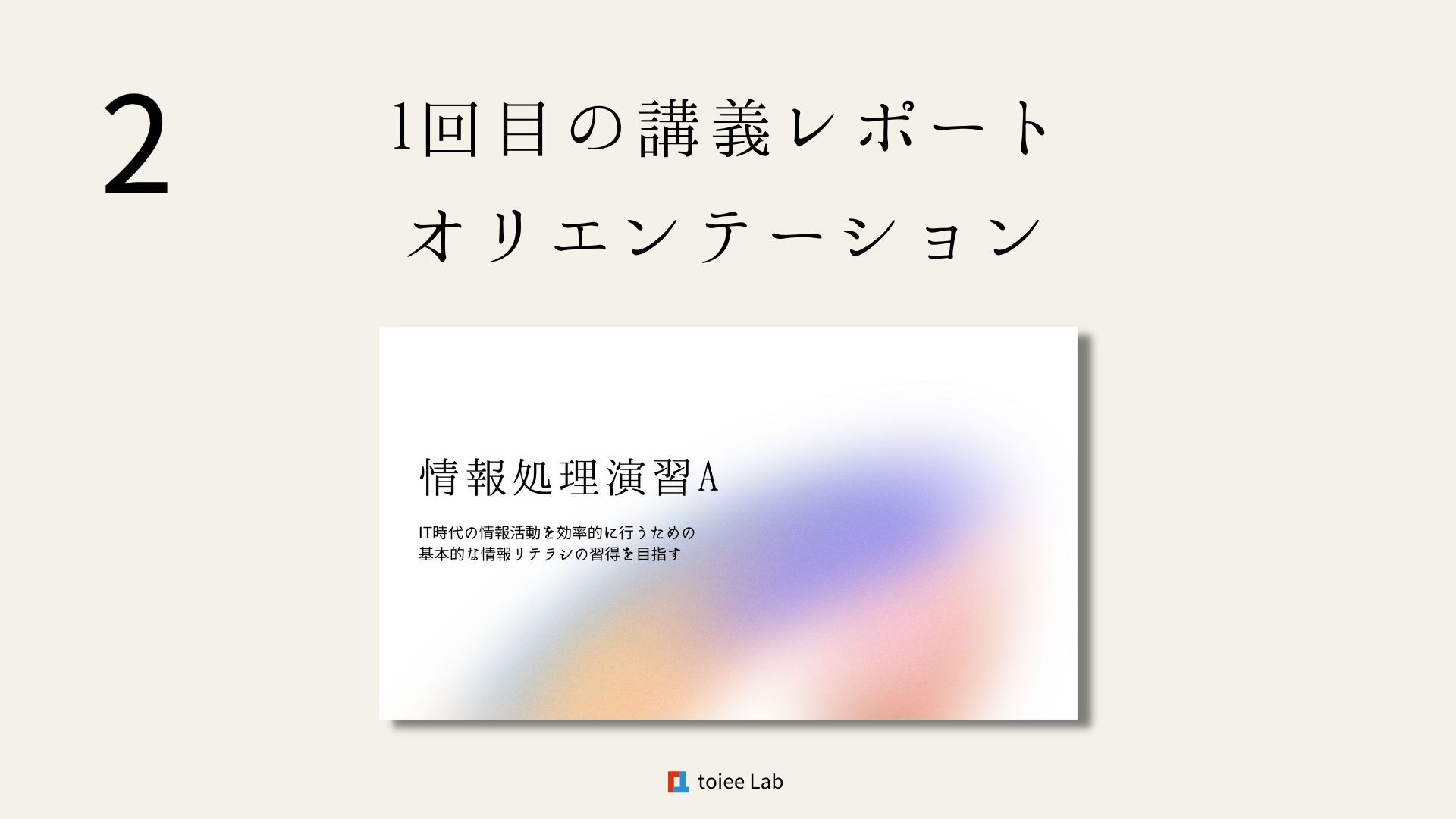
今回は、「デザインの4原則」「本質と応用」について学びました。今後、Wordを使って資料作成や、レポート作成の練習を行います。その際に、デザインの知識があることで、読み手が「見やすい資料」を作成できます。
また、今後の授業では、「Word」「Pages」「Googleドキュメント」の3つのワープロ系アプリを触ります。その際に、同じワープロ系アプリでも、できること、できないことがあります。今後の授業を通して、各アプリの違いを意識し、目的に合わせて3つのアプリを使い分けてもらいたいと考えています。そこで、今回の授業では、「本質と応用」の知識について伝え、見分ける力の素地を作ります。
👀授業をして見えてきた課題
これまで6回授業を開催し、よくある先生が前に立って話す講義型ではなく、生徒同士が協力し、手を動かして学ぶ「ワークショップ形式」で、自由に学んでもらっています。
ワークショップ形式に慣れてきて、のびのびと楽しんで学ぶ生徒がいる反面、やることをやったら、アニメを観たり、ゲームをする生徒が出てきました。ガチガチに決まった授業形式ではなく、自由に学んでもらうワークショップ形式ならではの課題が発生しました。時間の使い方は生徒に委ねてきましたが、自由とはいえ授業中なので、何かしらのアプローチが必要だと考えています。
さて、どう対応しようか・・。効果的な解決策は、まだ分かりませんが、「今後どう対応するか」のアイデアをページ下部「🌳気づき・学び・発見」にまとめました。
✍🏻開催の準備
今回もワークショップ形式(グループワーク)で、授業を進行したので、事前にタイムスケジュールを分単位で組みました。ワークショップ形式の授業を開催する時は、「分単位」でスケジュールを組んでおくことが大事です。理由は、何かあった際に、「あと何分時間があり」「何をしないといけないのか」、すぐに分かるため、進行の変更や、時間の調整などを柔軟できるからです。
以下、「変更前のスケジュール」「変更後のスケジュール」「変更した理由」を記載します。
⏰予定していた内容&タイムスケジュール
(1) イントロ(13:00 - 13:05)
- 期待感を持ってもらう
(2)チーム組(13:05-13:10)
- 1-7の番号をふる
- 座席を移動する
(3) Good & New(13:10 - 13:15)
- Good & Newって何?
- お手本を見せる(言う、拍手する)
- やる
(4)倍速で動画を視聴(13:15 - 13:30)動画の長さ22分
- 動画を流す
動画:
- ここで学ぶもの ・・・概要
- デザインの4原則を調べよう ・・・ネット検索の方法(Cmandでタブを開く方法、10個くらい記事を見比べる)
(5) ワーク(デザインの4原則について調べよう)(13:30 - 13:45)
- デザインの4原則について調べる(10分)
- ネットで記事を複数出す
- このとき、「Command + タブ」を伝える
- チーム内発表(5分)
- 自分なりの理解をチームメンバーに発表(1人1分)
(6)倍速で動画を視聴(13:45 - 13:55)(動画の長さ12分)
- 動画を流す
動画:
3. デザインを批判して学ぼう ・・・既存サイト、デザインを批判して遊ぶ
(7)ワーク(デザインを批判して学ぼう)(13:55 - 14:05)
- 指定サイトを出して、デザインの4原則を意識して、もっと良くなるアイデアを出す
- 対象は、スタバサイト:https://www.starbucks.co.jp
- デザインの4原則が使われているところは?
- デザインの4原則から考えて、こうしたらいいのでは?というアイデア
(8)倍速で動画を視聴(14:05 - 14:15)動画の長さ16分
- 動画を流す
動画:
4. 本質を見出す方法 ・・・本質、概念、視点の説明
5. 例 鉛筆とシャーペンを例に考える
(9)振り返り(1人1分 × 4人)(14:15 - 14:20)
- 今日の授業の振り返り
- デザインの4原則って?
- 本質って?応用って?
- 今日学んだことを、今後どう活かすか?
(10)まとめ(14:20 - 14:23)
- 今日の授業のまとめ
🏃🏻♂️実際の授業内容&タイムスケジュール
(1) イントロ(13:00 - 13:02)
やること:
- 今日の授業への期待感をアップする
- やることを明確にして、行動できるようにする
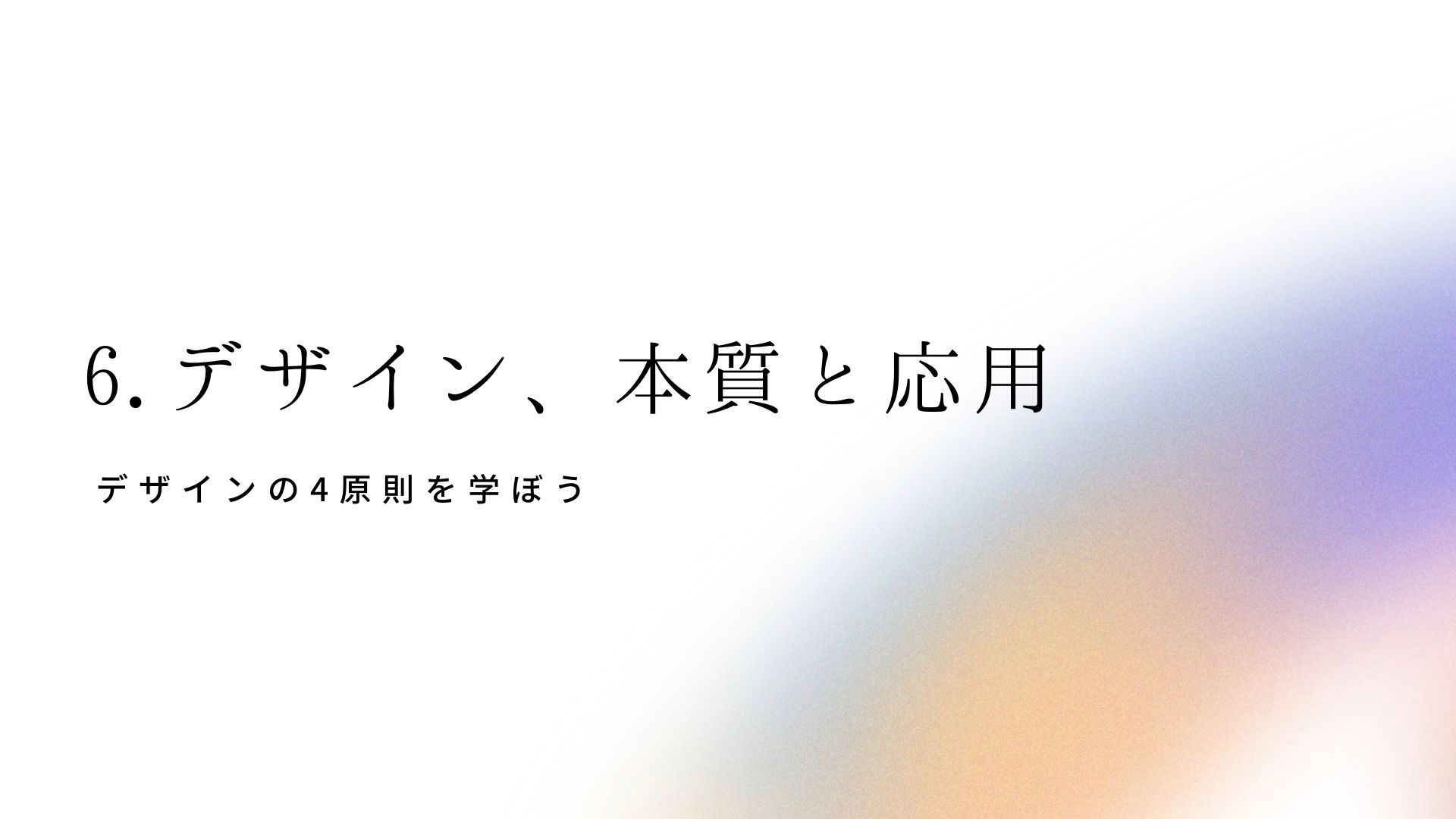
声掛け内容:
- 今日から、Wordの授業に入っていきます。
- とは言っても、今日はWordは触りません笑
- Wordのソフトを触る上で大事な「デザインの知識」について学びます。
- スタバのサイトを見て遊んだりするので、楽しんでやっていきましょうー!
- では、さっそくワークに入りますー。
- お昼ご飯を食べて眠たいと思うから、目を覚ますために今日も「 Good & New」やるよー。
(2) 席移動 + Good & New (13:02 - 13:15)
やること:
- グループを組む
- アイスブレイクのワークを行う
- 昼食後で眠そうなので、学習モードへ切り替える
- 初めてのチームなので、自己紹介をするように伝える
- チームの輪に入れるように意識してサポートする(話すようにふったり、質問したり)

声掛け内容:
- 今日も、新しいグループを組みます。番号をふるから、覚えてね
- (ここで1グループ。ここで1グループ。と指しながらグループを分ける)
- (席を移動してもらう)
- 今回は、初めましての子もいると思うので、自己紹介もしてね。
- こんな感じ!「こんにちは。飯田です。兵庫県伊丹市に住んでいます。趣味は、アニメを観ることです。」って、簡単な自己紹介をしてね。その後、最近あった良かったことを発表してください。なんでも良いよ。今日の昼ごはんが美味しかったとか。土日、どこかに行って楽しかったとか。発表が終わったら、拍手してね〜。
- じゃあ、今日は、昨日一番早くに寝た人から発表してね。
- 何時に寝たー?ってチーム内で話し合ってねー。決まったら、手上げてー。全チーム上がったら、スタートするよー。
- (歩き回って、誰から発表するか決めるよう促す。)
- では、最初の人どうぞー。次、終わったら、どんどん発表してね。
- (全員終わったのを確認して)
- では、さっきの座席に戻ってくださいー。
- このあとPC触りますー。
(3)倍速で動画を視聴(13:15 - 13:25)
やること:
- 動画をみる
動画:
- 1. ここで学ぶもの ・・・概要
- 2. デザインの4原則を調べよう ・・・ネット検索の方法(Cmandでタブを開く方法、10個くらい記事を見比べる)
声掛け内容:
- では、今から動画を流します。
- 動画3本見たら、その内容の課題をやるからね!見てね!
- (1.5倍速で動画を流す)
(4) ワーク1(デザインの4原則について調べよう)(13:25 - 13:40)
やること:
- デザインの4原則について、各自PCで調べる(10分)
- ネットで記事を複数出す
- このとき、便利な「Command (Control)キー + タブ」で、複数タブを出す方法を伝える
- チーム内で発表する(5分)1人1分
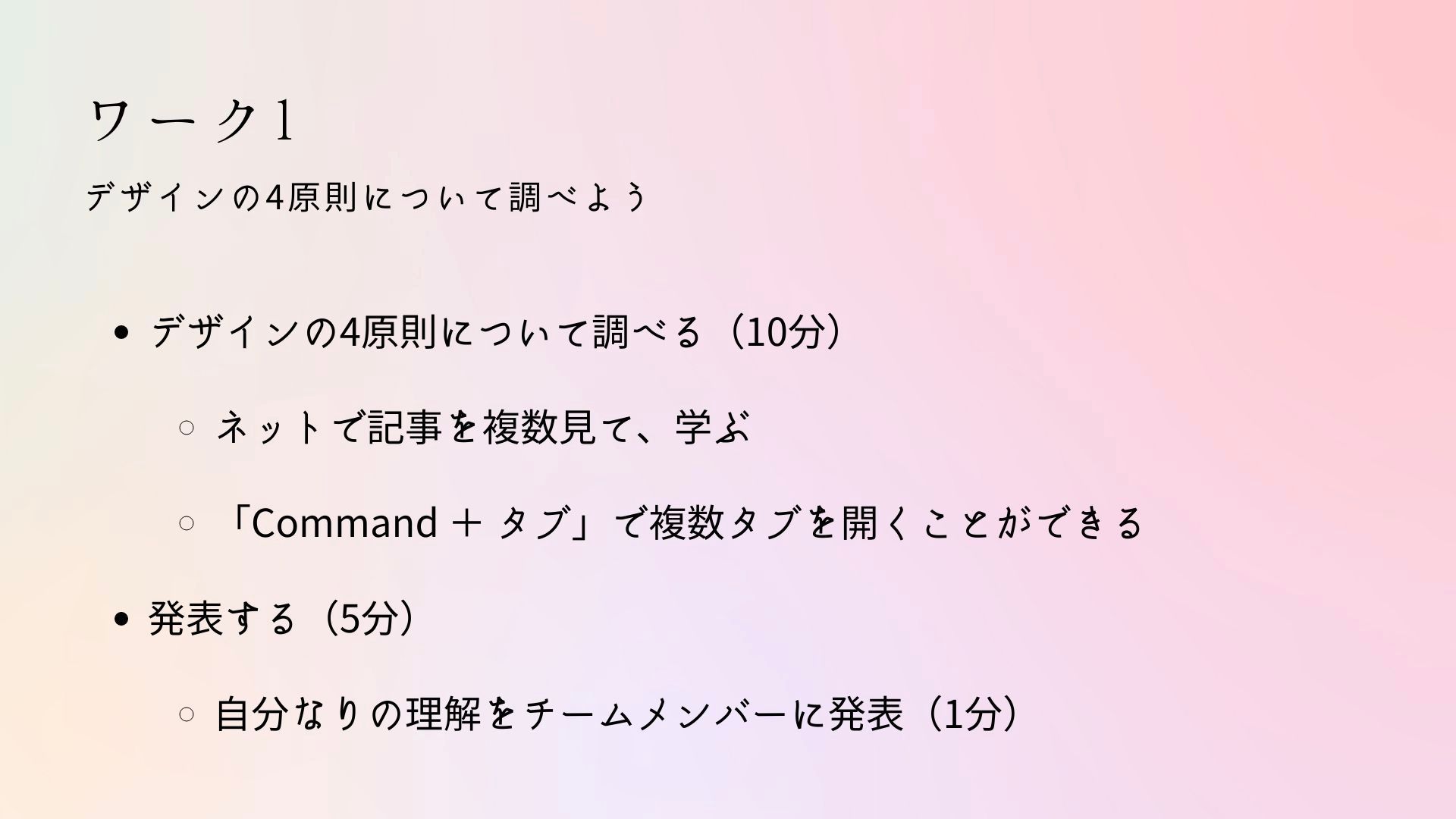
声掛け内容:
- じゃあ、今からデザインの4原則について調べてもらいます。
- 動画で解説していたように、ブラウザを開いて、「🔍 デザインの4原則」って検索してね。
- この時に、いちいちページ開いて閉じてってすると面倒やから、コマンド(Windowsは、コントロール)キーを活用しましょうー!複数の記事を一気に表示させることができます。調べ物するときに便利よ!
- (自分のPCの画面を映しながら、複数タブを出す方法を見せる)
- じゃあ、複数記事を読んで、デザインの4原則について調べてね!困ってたら呼んでねー。
- (歩き回って困っている子がいないか探す。サポートする)
「複数タブを出すとは、どういうことか?」「どうするのか」困っている子が多かったので、途中で自分のPCをスクリーンに映して、やり方を教えました。便利さを伝えました。
常に、「私も分からないことは沢山ある。だから、助けて欲しい」と伝えていると、生徒が助けてくれます。
(5)倍速で動画を視聴(13:40 - 13:50)(動画の長さ12分)
やること:
- 動画をみる
- 3. デザインを批判して学ぼう ・・・既存サイト、デザインを批判して遊ぶ